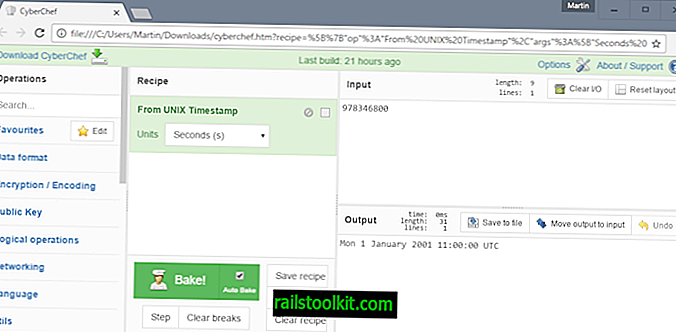Το λειτουργικό σύστημα των Windows, όπως και κάθε άλλο λειτουργικό σύστημα, συνοδεύεται από μια επιλογή γραμματοσειρών που μπορεί να χρησιμοποιηθεί άμεσα από οποιοδήποτε πρόγραμμα.
Αν θέλετε να έχετε πρόσβαση σε άλλες γραμματοσειρές, αυτές που δεν συνοδεύουν τα Windows, θα πρέπει να εγκαταστήσετε αυτές τις γραμματοσειρές πρώτα πριν γίνουν διαθέσιμες.
Τα προγράμματα μερικές φορές σας επιτρέπουν να χρησιμοποιείτε τις γραμματοσειρές χωρίς να τις εγκαταστήσετε. Εάν θέλετε οι γραμματοσειρές να είναι διαθέσιμες στο σύστημα εντούτοις ή θέλετε να τις χρησιμοποιήσετε σε προγράμματα που δεν υποστηρίζουν αυτή την επιλογή, τότε πρέπει πρώτα να τα εγκαταστήσετε στα Windows.
Σημείωση: Ίσως παρατηρήσετε προβλήματα επιδόσεων όταν εγκαθιστάτε πάρα πολλές γραμματοσειρές. Αυτό μπορεί να συμβεί αν εγκαταστήσετε πολλά από αυτά από CD ή διανομή γραμματοσειρών για παράδειγμα, ή όταν εγκαταστήσετε προγράμματα που προσθέτουν πολλές γραμματοσειρές στο λειτουργικό σύστημα.
Τρόπος εγκατάστασης και διαχείρισης γραμματοσειρών στα Windows 10

Τα Windows 10 - όλες οι σύγχρονες εκδόσεις των Windows στην πραγματικότητα - υποστηρίζει τρεις κύριους τύπους μορφοτύπων γραμματοσειρών: γραμματοσειρές TrueType, γραμματοσειρές OpenType και γραμματοσειρές PostScript.
- Οι γραμματοσειρές TrueType έχουν την επέκταση .ttf ή .ttc. Αναπτύχθηκε από τη Microsoft και την Adobe στα τέλη της δεκαετίας του '80 ως ανταγωνιστής της μορφής γραμματοσειράς PostScript. Έδωσε στους δημιουργούς έναν υψηλότερο βαθμό ελέγχου όσον αφορά τον τρόπο εμφάνισης των γραμματοσειρών.
- Οι γραμματοσειρές OpenType έχουν την επέκταση .otf. Αυτός είναι ο διάδοχος της μορφής γραμματοσειρών TrueType που επεκτείνει τη μορφή προσθέτοντας δομές δεδομένων για τυπογραφική συμπεριφορά στη μορφή.
- Οι γραμματοσειρές PostScript έχουν την επέκταση .pfb ή .pfm. Αναπτύχθηκε από την Adobe για επαγγελματική ψηφιακή στοιχειοθέτηση.
Τα Windows αποθηκεύουν όλες τις γραμματοσειρές του συστήματος στον κατάλογο C: \ Windows \ Fonts. Ο κατάλογος παρέχει μια προεπισκόπηση όλων των εγκατεστημένων γραμματοσειρών όταν ανοίγετε τον κατάλογο.
Εγκατάσταση γραμματοσειρών στα Windows 10
Έχετε δύο κύριες επιλογές όταν πρόκειται να εγκαταστήσετε γραμματοσειρές σε μηχανές Windows 10. Χρησιμοποιήστε τη μεταφορά και απόθεση για να εγκαταστήσετε μια γραμματοσειρά ή το μενού με το δεξιό κλικ.
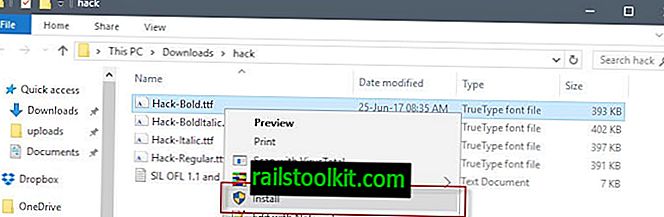
Για να χρησιμοποιήσετε το μενού δεξί κλικ, επιλέξτε ένα ή περισσότερα αρχεία γραμματοσειρών στο σύστημα, για παράδειγμα ορισμένα που έχετε κατεβάσει από το Internet.
Κάντε δεξί κλικ στην επιλογή και επιλέξτε την επιλογή μενού περιβάλλοντος εγκατάστασης από το μενού.
Τα Windows 10 εμφανίζουν ένα παράθυρο διαλόγου "Εγκατάσταση". Η γραμματοσειρά προστίθεται στο C: \ Windows \ Fonts και από εκείνη τη στιγμή είναι διαθέσιμη για χρήση.
Η μέθοδος drag and drop είναι η δεύτερη επιλογή. Απλά μεταφέρετε και αποθέστε τα αρχεία γραμματοσειράς στον κατάλογο C: \ Windows \ Fonts για να τα εγκαταστήσετε στο σύστημα.
Σημείωση : Εμφανίζεται μια ερώτηση εάν έχει ήδη εγκατασταθεί μια γραμματοσειρά. μπορείτε να το αντικαταστήσετε με τη νέα γραμματοσειρά ή να το παρακάμψετε αν αυτό συμβαίνει.
Διαχείριση των γραμματοσειρών στα Windows 10
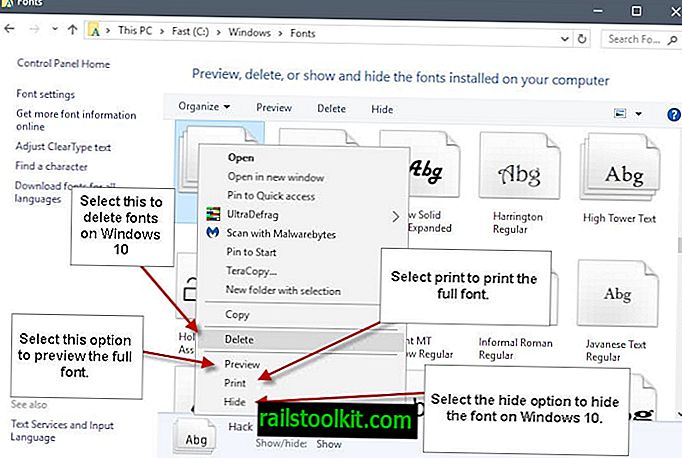
Μπορείτε να διαχειριστείτε τις γραμματοσειρές ανοίγοντας το C: \ Windows \ Fonts στο File Explorer. Η διασύνδεση σας επιτρέπει να κάνετε προεπισκόπηση, διαγραφή, εμφάνιση ή απόκρυψη των γραμματοσειρών που είναι εγκατεστημένες στον υπολογιστή. Εδώ είναι πώς κάθε μία από τις επιλογές σημαίνει:
- Προεπισκόπηση γραμματοσειρών - Για να δείτε τις γραμματοσειρές, κάντε δεξί κλικ σε μια γραμματοσειρά και επιλέξτε την επιλογή προεπισκόπησης από το μενού περιβάλλοντος.
- Διαγραφή γραμματοσειρών - Μπορείτε να διαγράψετε όλες τις γραμματοσειρές εκτός από τις προστατευμένες γραμματοσειρές συστήματος. Αν προσπαθήσετε να διαγράψετε μια προστατευμένη γραμματοσειρά συστήματος, θα εμφανιστεί μια ερώτηση, η οποία σας ενημερώνει ότι οι προστατευμένες γραμματοσειρές του συστήματος δεν μπορούν να διαγραφούν. Ο κύριος λόγος για αυτό είναι ότι αυτές οι γραμματοσειρές χρησιμοποιούνται από τα Windows. Η απομάκρυνση μπορεί να προκαλέσει κάθε είδους ζητήματα.
- Εμφάνιση ή απόκρυψη γραμματοσειρών - Μπορείτε να αποκρύψετε τις γραμματοσειρές στα Windows 10 και να τις εμφανίσετε ξανά. Οι κρυμμένες γραμματοσειρές δεν εμφανίζονται όταν χρησιμοποιείτε έναν επιλογέα γραμματοσειρών, για παράδειγμα σε έναν επεξεργαστή εικόνων ή στο πρόγραμμα επεξεργασίας κειμένου. Οι εφαρμογές που τις χρησιμοποιούν εσωτερικά θα εξακολουθούν να έχουν πρόσβαση σε αυτές εν τούτοις. Τα Windows αποκρύπτουν αυτόματα τις γραμματοσειρές με βάση τη γλώσσα που χρησιμοποιείται.
Μπορείτε να αποκτήσετε πρόσβαση σε όλες τις επιλογές κάνοντας δεξί κλικ στις γραμματοσειρές ή επιλέγοντας γραμματοσειρές και χρησιμοποιώντας τους συνδέσμους ενεργειών στην κύρια γραμμή εργαλείων οργάνωσης.
Τα Windows 10 εμφανίζουν σχετικές επιλογές στην πλαϊνή γραμμή του File Explorer. Μπορείτε να χρησιμοποιήσετε αυτές για να αλλάξετε τις ρυθμίσεις της γραμματοσειράς, να προσαρμόσετε τις ρυθμίσεις ClearType, να την χρησιμοποιήσετε για να βρείτε ένα συγκεκριμένο χαρακτήρα ή να χρησιμοποιήσετε τη "λήψη γραμματοσειρών για όλες τις γλώσσες" για τη λήψη γραμματοσειρών για όλες τις γλώσσες που υποστηρίζονται από τα Windows.
Σημειώστε ότι το τελευταίο μπορεί να διαρκέσει αρκετά χρόνο, και ότι με αυτόν τον τρόπο θα γεμίσει το σκληρό δίσκο με πολλές γραμματοσειρές.